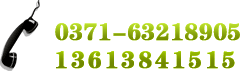平面PS圖層的高級操作
一、 圖層的合成模式:
條件:必須要兩個或兩個以上的圖層。
二、 圖層的鎖定:〔圖層面板上〕
1、 鎖定圖層透明像素:是把圖層中透明的部分進行鎖定,不可以進行其他操作
2、 鎖定圖像區域:不可以對圖像進行編輯
3、 鎖定移動:不可以使用移動工具
4、 全部鎖定:把整個圖層中的區域全部鎖定,不可以進行操作。
三、 圖層的透明設置:〔圖層面板上〕
1、 不透明度:可以設置整個圖層中所有圖像的不透明度(包括圖像的效果)
2、 Fill(填充):只設置圖層中圖像的填充顏色透明,圖像的效果不會產生透明。
四、圖層編組:(ctrl+G)
以底層的透明區域來遮蓋以上圖層的圖像區域
1、 作用:用一個大的透明區域來覆蓋一個小的透明區域,執行編組之后得到的是大的透明區域中的圖形形狀。
五、 圖層蒙版:用深顏色來遮蓋圖像的局部區域
1、作用:對當前的圖層所占用的區域進行編輯與修改
2、添加圖層蒙版:直接單擊圖層面板下的第二個按鈕
3、 按Alt鍵+鼠標點擊蒙版圖層一次,是以正常的方式顯示圖像,按Alt鍵+鼠標點擊蒙版圖層二次,則出現蒙版的最終效果
4、 按shift+Alt鍵,表示蒙版區域以紅色顯示
5、 按shift鍵,停止使用蒙版
六、 圖層樣式(圖層特效)
1、 操作:圖層面板上的第一個按鈕,或在圖層上雙擊可以打開圖層樣式對話框。
2、 〔樣式〕面板中樣式的填充:必須要在圖層中才可以填充,填充之前,先按alt+Delete鍵填充一次后,再點擊樣式面板會出現不同的樣式效果。
3、 投影
作用:對某些圖層加入陰影效果
參數:距離:指陰影與圖像之間的距離
擴展:控制陰影邊緣的清晰度
大小:指陰影區域的大小和羽化的大小
角度:指光線照射的角度
4、 內陰影:
作用:在圖像區域內產生陰影的效果。
5、 外發光:
作用:在圖像區域外產生外發光的效果,發光顏色可以是一種也可以多種顏色。
注:發光顏色必須與圖像顏色相反,才能有較強反應和突出發光效果
6、 內發光:
作用:在圖層區域內產生發光效果
類型:邊緣和中點
7、 斜面與浮雕
1)、外斜面:對圖像本身不會改變,只是在圖像的邊緣加入發光和陰影效果,類似于投影,只在兩側多了光照效果
2)、內斜面:在圖像的本身的邊緣產生發光和陰影效果
3)、浮雕效果:使圖像本身和邊緣同時產生發光和陰影效果
4)、枕狀浮雕:對圖像邊緣同時加入發光和陰影效果,使圖像有凸出和凹陷的效果
8、光澤:
作用:在圖像的本身添加一條線的發光效果
9、顏色疊加:
作用:在圖像上添加其它顏色的效果
10、漸變:
作用:在圖像上產生一種漸變的效果
11、圖案疊加:
作用:在圖像上產生圖案效果
12、描邊:
作用:在圖像的邊緣產生描邊效果
類型:顏色描邊和圖案描邊
七、基它操作
1、 圖層樣式的清除
在圖層上右擊,選擇[清除圖層樣式]
2、 圖層樣式的拷貝與粘貼
選擇有圖層樣式的圖層,單擊右鍵,選擇拷貝圖層樣,再到需要的圖層上右鍵,選擇粘貼圖層樣式
3、 分解圖層樣式
作用:將一個圖層樣式的效果分解為多個圖層
操作:選擇圖層,在有圖層樣式效果的圖層上右擊,選擇[創建圖層]
4、 顯示和隱藏圖層樣式
| << 上一篇:Photoshop(中文版)圖像合成藝術精講 | >> 下一篇:平面設計標志應該遵守的藝術規律 |
- 2015-01-12鄭州ps平面設計培訓班哪里有
- 2013-08-12鄭州ps培訓哪家教的較專業
- 2013-06-04鄭州暑假可以學習平面設計ps的培訓班
- 2012-12-10photoshop中怎樣旋轉圖層
- 2012-12-01PS里面USM銳化濾鏡參數怎么設置
- 2012-10-16平面設計學員ps作品
- 2012-10-16學員ps花朵作品
- 2012-08-27PS軟件培訓到鄭州清新教育學習怎么樣?
- 2012-08-13哪里有ps教程自學網
- 2011-12-07鄭州平面設計培訓-學好PS的10竅門
- 2011-11-10鄭州平面設計培訓ps快捷鍵
- 2011-10-10高級平面設計師與落魄平面設計師